

作者: Vernon Roderick, 最新更新: 2018年5月14日
如何修复 iPhone 相机不对焦?
iPhone 设备中最令人期待的功能之一是它的相机。 这款智能手机生产的质量非常好,有时它会成为数码相机的替代品。 无论用户是想拍照还是录像,如果用户本身没有数码相机,iPhone 相机是最好的选择。
然而,就像任何其他智能手机一样,iPhone 的相机有时会出现故障。 虽然不太可能发生,但仍有一些用户遇到了相机默认设置,例如 iPhone 相机不对焦。
第 1 部分。 为什么您的 iPhone 相机不对焦?第 2 部分。如何解决 iPhone 相机不工作的问题?方法三:锁定自动对焦视频指南:如何修复 iPhone 相机不对焦的问题第 3 部分。通过 FoneDog iOS 系统恢复恢复 iPhone 的 iOS 系统并删除故障部分4。 概要
为什么你的 iPhone 相机不对焦? 可能的原因是什么,您应该如何解决此类问题?处理此类问题非常容易。 另一方面,您需要首先确定并了解是什么导致您的 iPhone 这次出现故障,即使它在片刻之前完全正常工作。
相机镜头处于松动位置
这可能发生的第一个原因是您的 iPhone 的相机镜头处于松动位置。 当设备被某些东西击中时,这很可能会发生很多。 例如,它从你的手上掉下来,脚掉在下面,或者你在浴室里滑倒时不小心撞到了地板,或其他任何东西。
当智能手机受到如此严重的撞击时,无论是 iPhone 还是 Android 设备,第一个受到影响的硬件很可能就是相机。 因此,请确保避免您的手机掉落或被东西击中。
软件更新。
下一个原因是在软件更新之后。 大多数遇到此问题的 iPhone 用户都使用较早的型号,例如 iPhone 6 Plus、iPhone 5、iPhone 4 和任何其他型号。 在这些模型上出现此问题的最合乎逻辑的原因是最新的更新并不完全适合这些模型。
现在的大多数更新主要针对每个小工具的最新版本。 因此,如果您拥有较早版本的 iPhone,遇到此类问题是很正常的。
现在您了解了此问题的原因,现在是了解解决方案的时候了。 首先,如果你的 iPhone 相机不工作的原因是第一个原因,它掉下来或被什么东西撞到了,那么你最好把它带给技术人员。
甚至不要考虑自己解决这个问题,尤其是如果您没有技术知识。 在处理这个问题时,依靠专家,让他们施展魔法。 前往 Apple 服务中心并告诉他们您的问题。
或者您可以找到的任何您认为可以信任的服务中心。如果您在软件更新后出现问题,那么您可以自己做几件事。 只需确保仔细按照这些步骤操作即可 修复 iPhone 相机不对焦 立刻。

有时,当相机打开并且保险杠外壳连接到您的手机时,有时会有保险杠外壳与设备不完美契合。 因此,外壳的某些部分可能会被相机捕捉到。 总而言之,这会导致相机聚焦在保险杠外壳上,而不是照片的主体上,这在大多数情况下会导致照片模糊。
用手掌轻轻敲击 iPhone 摄像头顶部(后置摄像头镜头端)。 许多用户说这种方法有效,因此可能值得一试 维修 iPhone 相机不对焦问题。
每个智能手机的相机功能都有一个自动对焦元件,因此用户不必再手动对焦拍摄对象,从而更轻松、更快捷地拍照。 要锁定自动对焦,请将相机对准特定拍摄对象,然后对准手机。
点击主体所在的屏幕几秒钟,直到出现黄色弹出框。 那个黄色框是 AF/AE 锁,它可以让您锁定自动对焦。
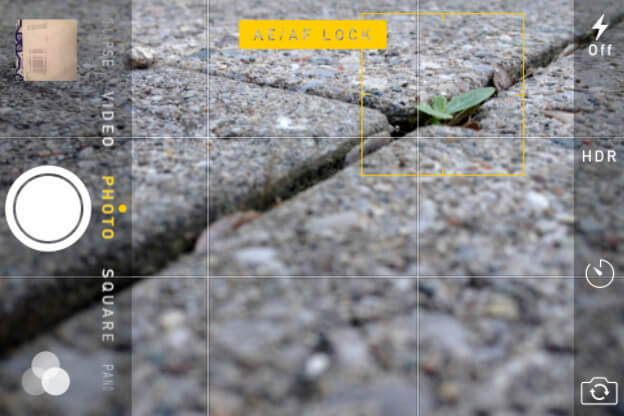
不可避免地,用户有时会不小心触摸手机的镜头,留下手指的污迹或印记,使镜头的视野变得非常模糊或在某种程度上令人不快。
这是一张照片模糊不清的常见原因。 尝试用软布轻轻擦拭,或者使用超细纤维布清洁镜头效果更好,同时又不会损坏镜头。
大多数情况下,这个问题来自相机应用程序本身。 这可能是故障的结果,或者是在软件更新之后。
发生这种情况时,只需轻按两次主页按钮即可显示当前打开的应用程序的预览。 然后,向左滑动以找到相机应用程序,找到该应用程序后,向上滑动以将其关闭。
有几种情况下设备正在运行并影响设备的大部分功能。 在这种情况下,请重新启动 iPhone 并检查相机是否最终恢复到原始状态。 大多数情况下,重新启动手机可以修复错误问题和故障。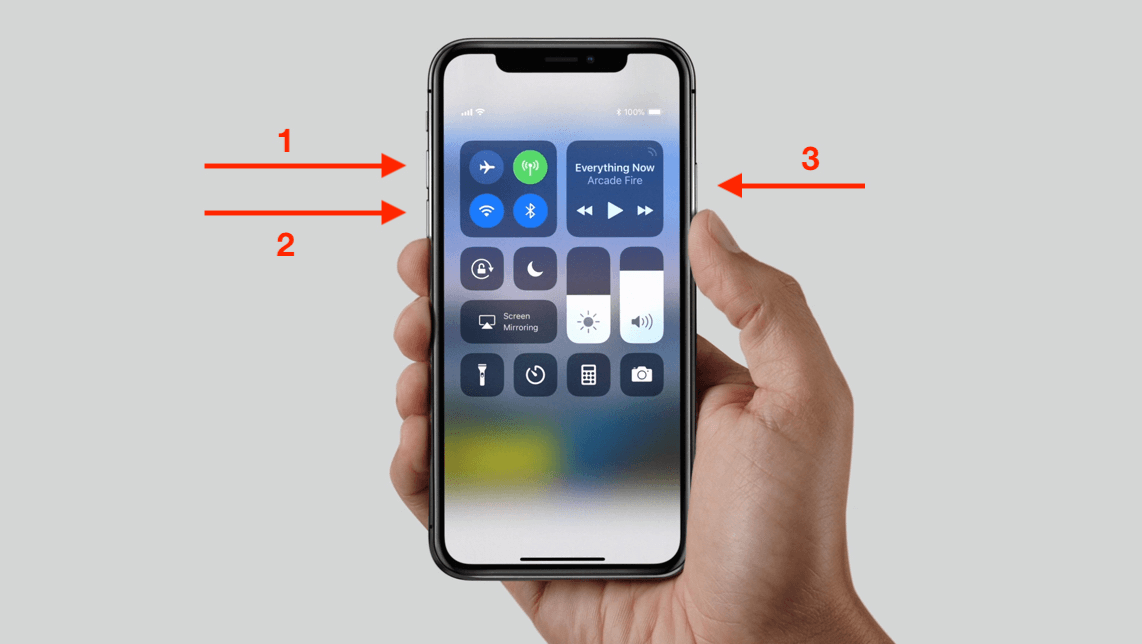
您可能想问:
您的设备上可能有某些东西导致手机出现故障。 因此,您可能需要清除 iPhone 设备上的所有内容和设置才能重新开始。 请记住备份您要保留的重要文件,因为此方法将完全擦除您手机的数据。
要清除 iPhone 设备上的所有内容和设置,请按照以下步骤操作:
第 1 步:转到“设置”,稍微滚动一下,直到看到“常规”选项。
第 2 步:看到“常规”选项后,只需点击它。
第 3 步:在“常规”选项卡下,您会找到几个要单击的选项,但是,只需点击最后一个选项“重置”。
第 4 步:在重置选项卡下,点击擦除所有内容和设置。
第 5 步:系统会要求您输入密码以确认此操作。 只需输入您的凭据,您就可以开始使用了。
第 6 步:屏幕底部会出现一个弹出窗口,点击擦除手机。
这将清除您手机的所有数据。 该过程完成后,将出现一个屏幕指南,就好像您的设备是全新的一样。 只需按照指南重新设置您的设备即可。 然后检查 iPhone 相机是否未对焦或是否已经对焦。
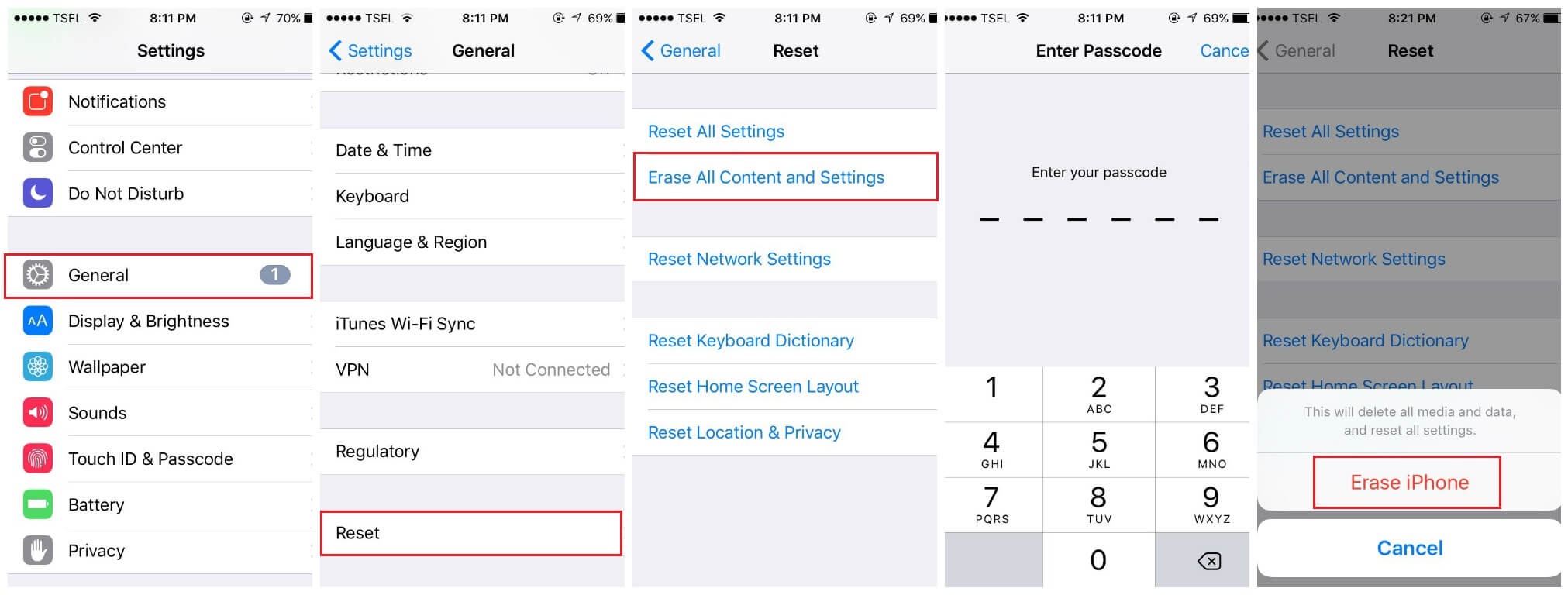
万一做了这些方法后,iPhone 的相机还是不能对焦,那么这时候就可以使用我们推荐的产品了。 使用我们的 iOS 工具包修复这个挥之不去的错误,该工具包可有效恢复 iOS 系统并消除 iPhone 中的问题。
看这里! 这个 视频指南显示 如何解决 iPhone 相机无法使用的问题,请点击观看 视频 你可以知道如何自己解决这个问题。
寻找 Fonedog工具包 – 我们官方网站上的 iOS 系统恢复。 该程序的大小仅为 30 MB,因此下载该软件的时间不会超过 5 分钟。
此工具将始终用于此方法,因此请确保在继续之前在您的计算机上下载并安装此软件。
将您的 iPhone 设备连接到计算机并选择 iOS 系统恢复以恢复您的 iOS 系统并修复 iPhone 相机无法对焦的问题。
启动该程序并选择 iOS系统恢复 从程序给出的 3 个选择中。 这是为了刷新/恢复您的 iOS 系统并修复影响 iPhone 相机的错误/故障。

使用完美工作的电缆将您的 iPhone 设备连接到计算机。 为避免并发症和重复步骤,请确保使用正常工作的电缆,然后您就可以开始了。
选择iOS系统恢复后,系统会提示您进入另一个页面,并要求您扫描手机信息。
这是为了让程序找到要下载的正确固件,该固件将用于修复 iPhone 相机不对焦问题。
该程序将扫描以下信息:序列号、设备类型、型号和 iOS 版本。
要开始扫描设备的信息,只需轻点 Start 开始 从程序的界面。

扫描完成后,将显示程序找到的固件供您下载。
检查程序列出的信息是否正确。 如果没有,请在下载软件之前自行输入。
永远记住,您要下载的不准确信息和固件可能会损害您的设备。 它可能会变砖。
因此,请确保在下载前将所有信息翻倍。一旦确定并准备好下载固件,只需点击下载并等待它完成。

下载完成后,您现在可以开始修复您的 iOS 系统。 点击修复,程序将立即启动该过程。
完成后,您现在可以检查您的 iPhone 相机并验证它是否正在工作。

这是一个免费下载按钮供您尝试,您可以修复 iPhone 相机无法对焦的问题。
我们希望上述解决方案之一有所帮助,它可以解决 iPhone 相机无法对焦的问题。 与我们分享您对哪一种最适合您的想法。
发表评论
评论
热门文章
/
有趣乏味
/
简单困难
谢谢! 这是您的选择:
Excellent
评分: 4.5 / 5 (基于 83 评级)